Aucune carte disponible (MyDrive Connect)
En cas de problème lors de l'installation d'une carte, votre GPS ne parviendra pas à lire cette carte et affichera l'une des erreurs suivantes :
- Aucune carte disponible
- Carte introuvable
Le plus souvent, vous pouvez résoudre le problème en deux étapes : supprimer les anciens fichiers de carte, puis télécharger de nouveau la carte.
- Connectez votre GPS à votre ordinateur et connectez-vous à MyDrive Connect.
- Cliquez sur l'onglet Mon contenu et faites défiler l'écran jusqu'à Mes cartes .
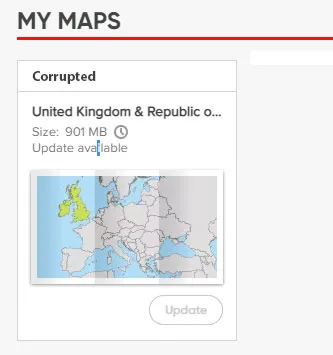
- Si votre carte est répertoriée comme corrompue, cliquez sur l'image de la carte, puis sur Désinstaller.
- Cliquez sur l'icône de roue dentée en haut à droite de la fenêtre pour ouvrir les paramètres. Sélectionnez l'onglet Téléchargements, puis cliquez sur Dossier de téléchargement vide.
- Cliquez sur Enregistrer les paramètres
- Déconnectez votre appareil de l'ordinateur. Réinitialisez le logiciel du GPS en maintenant enfoncé le bouton marche/arrêt jusqu'à ce que vous entendiez les tambours.
Si votre GPS s'arrête à un texte blanc sur fond noir, il vous suffit de l'éteindre puis de le rallumer pour qu'il démarre normalement.
Cliquez ici pour savoir comment effectuer une réinitialisation logicielle de votre GPS. - Reconnectez votre GPS à votre ordinateur.
- Redémarrez MyDrive Connect : pour ce faire, cliquez avec le bouton droit de la souris sur l'icône MyDrive Connect, puis cliquez sur Quitter. Redémarrez ensuite le logiciel.
- Cliquez sur Mon contenu et faites défiler l'écran jusqu'à Mes cartes .
Sélectionnez une carte et cliquez sur Installer.
Une fois l'installation terminée, la carte doit se charger normalement au prochain démarrage de votre GPS.
Voir également : Conseils pour télécharger les mises à jour.
Voir la vidéo
Cette vidéo vous montre comment faire si votre GPS TomTom affiche le message « Aucune carte détectée » au démarrage. Cette vidéo s'applique aux GPS dont la mise à jour s'effectue avec MyDrive Connect. Vous pouvez télécharger et installer MyDrive Connect en cliquant sur ce lien. Lorsque vous téléchargez une carte avec MyDrive Connect, votre connexion Internet doit être stable, suffisamment rapide, et votre antivirus et votre pare-feu ne doivent pas bloquer le téléchargement de la carte.
Cette vidéo explique comment réinitialiser un GPS TomTom. Si votre appareil ne fonctionne pas correctement, vous pouvez le réinitialiser. Veuillez noter que la réinitialisation de l'appareil ne supprimera pas vos positions et vos favoris enregistrés.